Как да въведете биоса на лаптоп Acer за възстановяване на системата
Ако лаптопа забележимо се забави или операционната система се зарежда, когато устройството е много по-бавно от обикновено (а понякога и не е зареден), най-добрият лек за болестта, като правило, е за възстановяване на системата или преинсталирайте. Причините за такова нарушение OS може да са няколко: неправилна експлоатация на техните приложения, грешката в Windows 7 или 8 версии, прекомерно запушване на системния регистър и областите системата на вашия твърд диск вече е ненужен баласт.
Как, без помощта на специалист, който да доведе до "ремонт» Windows на Acer лаптоп, ще бъде обсъдено по-нататък.
Бойците - сърцето на компютъра
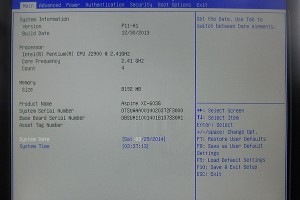
Факт е, че всяка изчислителна техника, включително Acer компютри, оборудвани със специален сериен чип, памет само за четене, която съдържа микрокод, наречена една дума - BIOS.
Бутонът за захранването просто започва BIOS необходимите процедури, които контроли са включени в работата на всички съществуващи възли на устройства и има незабавен търсене на инсталираната операционна система.
Защо имате нужда от BIOS? Той е отговорен за осигуряване на достъп до система за хардуерни елементи на компютъра и външни периферни устройства на.
Acer лаптоп към стойностите се предвижда, че когато е включен в BIOS ще сканира твърдия диск за наличие на операционната система, а след това на CD-устройството, а след това - други потенциални устройства. Опитвайки се да гледам на твърдия диск във вашия случай дефектен Windows 7 или 8, в BIOS замръзва - потребителят озадачен рамене, загледан в празен екран.
Трябва изрично да се каже, на лаптопа, че първо трябва да бъдат сканирани, не е хард диска, вашият CD-диск с инсталационната OS или прозорците на продукти за възстановяване 7 или 8 версии.
Добре дошли в настройка
Когато лаптопа е започнало веднага след като логото се появява на екрана на «Acer», натиснете «F2» (някои модели «F1» или «Ctrl + Alt + Esc»). На екрана за настройка на BIOS се появява с набор от опции. На първо място, с помощта на бутоните за навигация, отидете в «Главна» опция и задайте стойност на «F12 Boot Menu» в състояние на «активиран», че в бъдеще няма да се промени, да възстанови или да запишете настройките.
Следван от влизане в «Boot» елемента. Погледнете списъка на лаптоп превозвачи, които трябва да съдържат няколко имена: на твърдия диск, CD-диск и USB-устройства. За да преинсталирате системата с DVD-диск, изберете го от списъка с позиции и бутон «F6» тя се придвижи към върха.
Това е всичко. Само, че ясно да се посочи, че системата ще се стартира от оптичното устройство.
Натиснете «F10», за да запазите настройките на BIOS. След рестартирането, лаптопа, на първо място ще се хареса на вашето оптично дисково намира в него инсталатора прозорци.
Когато всичко, което са създали и ще работи по нов начин, да се върна в BIOS и да промените «Boot» менюто, пускането първоначалното зареждане от хард диска.
Неочакван неизправност
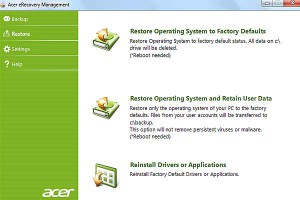
Ако операционната система ужасно бавно, но все пак ще тече, опитайте се да се върне на операционната среда към фабричните настройки, с помощта на вградения в програмата Acer eRecovery Managemement (в новите версии на Windows 8 е името на Acer управление Recovery). За да не се губи време в търсене на това, натиснете «спечели», и въведете името на приложението.
Показва се на екрана на дисплея ще предлага три различни варианта:
- както ще стане ясно по дефиниция възстановяване на системата ще се върне бронята си в първоначалното му състояние, в което ще бъдат изтрити всички потребителски данни и бележника ще се върне към фабричните настройки, които му беше на първата си серия.
- вариант се предлага да се възстанови системата за опазването на определени документи и приложения. Процесът е, по принцип, подобен на първото изпълнение, обаче, необходимата информация е на диска след възстановяване ще бъде записан.
- Този режим е необходимо да преинсталирате приложенията и драйверите на лаптопа Acer.
Кои са елементите
При избора на първия елемент от менюто, следвайте инструкциите в заявлението и смирено чака за резултата. Тази процедура се използва, когато операционната система е почти напълно "падна".
За да възстановите системата при запазване на потребителски данни за профила си, използвайте втория режим "възстановяването запазване".
Ако прозорецът 7 или 8 по принцип не може да се стартира или обувка не реагира на действията на потребителите, се обадете на програмата за възстановяване с комбинация клавиш. За да направите това, при включване на лаптопа и ще се видим «Acer» логото, натиснете едновременно «н» + «F10». Такава манипулация магическа причина Acer Recovery приложения работа (eRecovery) Управление за зареждане на основната операционна система.
Внимавайте да не пропуснете този важен момент, когато стартирате компютъра си!
точки за възстановяване
Друг начин да принуди устройството да се възстанови е да се използва система на точки за възстановяване. Разработчиците на Windows 7 и 8 версии, предвидени отлична възможност да "помни" за състоянието на компютъра във всеки един момент от време и да се възстанови операционната система, тя се връща към това състояние. Обикновено такива "острови на сигурността", са определени автоматично веднъж седмично, както и явни изменения лаптоп конфигурация, например, при инсталиране на ново приложение или драйвер.
За да използвате тази опция, отидете на "Control Panel", изберете "Възстановяване на системата" и базовата точка, дата на създаване, която ви подхожда. Когато изберете съответния елемент, електронния асистент, следвайки инструкциите, вие сте ремоделиране вашата операционна система, без да губи потребителски данни. В една и съща програма имате възможност по всяко време да се създаде различна точка за възстановяване на вашия преносим компютър.
Ако не ще се намери точки за възстановяване на лаптопа, ще трябва да се използват други методи и възможности за възстановяване на Windows срина електронния си приятел.